Cinemachine Free Look Camera
Cinemachine Free Look Camera コンポーネントは、三人称視点のカメラ体験を提供します。Cinemachine の Free Look Camera は、Top、Middle、Bottom の 3 つのカメラリグで指定される位置に沿って、対象の周囲の軌道に沿って回ります。
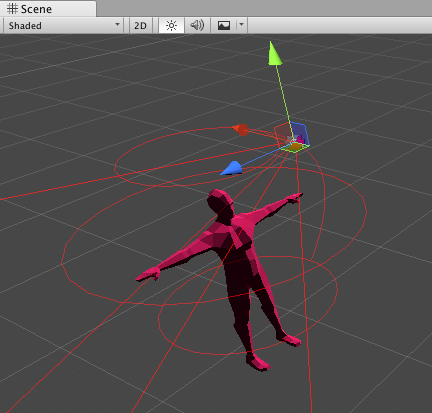
各リグが、ターゲットを囲む輪を定義します。この輪は、半径、高さオフセット、コンポーザー、レンズプロパティー、ノイズの設定を独自に持っています。これらは通常の Virtual Camera (バーチャルカメラ) のプロパティーの設定と同じです。
また Cinemachine Free Look Camera は、リグを接続するスプラインも定義します。スプラインは、リグ間のブレンド時のカメラの位置を定義します。
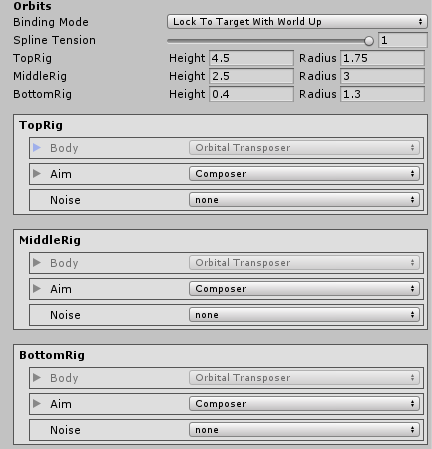
Free Look は X 軸および Y 軸方向のプレイヤー入力を使用します。X 軸は、Orbital Transposer のように、Top、Middle、Bottom の水平軌道に沿った軌道位置を制御します。Y 軸は、スプラインを使用してリグ間の位置を決定し、垂直方向の位置を制御します。
プロパティー
| プロパティー | 機能 | |
|---|---|---|
| Solo | バーチャルカメラを一時的にライブ、非ライブ状態に切り替えることができます。このプロパティーを使用すると、バーチャルカメラを調整する際に、ゲームビュー上で、即座に視覚的なフィードバックを得られます。 | |
| Game Window Guides | ゲームビューの構図用のガイドの表示、非表示の切り替えをします。このガイドは、Look At にゲームオブジェクトが設定されていて Aim セクションに Composer あるいは Group Composer が使用されている時、あるいは Follow にターゲットが設定され Body の項目に Framing Composer が使用されている時に利用可能です。このプロパティーは全てのバーチャルカメラに適用されます。 | |
| Save During Play | これを有効にすると、再生モード中に加えた変更が適用されます。この機能を使用すると、バーチャルカメラを微調整する場合に、コピーアンドペーストすべきプロパティーを忘れないように記録する必要がありません。このプロパティーは全てのバーチャルカメラに適用されます。 | |
| Priority | 次のショットの選択に際しての、このバーチャルカメラの重要度を示します。値が高いほど優先度が高くなります。Cinemachine Brain は、現在のバーチャルカメラと同等またはそれ以上の優先度を持つ全てのアクティブなバーチャルカメラの中から、次のライブのバーチャルカメラを選択します。このプロパティーは、バーチャルカメラを Timeline と併用している場合には無効です。 | |
| Follow | 追従するターゲットゲームオブジェクト。Body プロパティ はこのターゲットを使用して Unity のカメラの位置を更新します。 | |
| Look At | 照準を合わせるターゲットとなるゲームオブジェクトです。Aim プロパティ はこのターゲットを使用して Unity のカメラの角度を更新します。このプロパティーは通常 Follow ターゲットと同じです。 | |
| Common Lens | これを有効にすると、一般的なレンズの設定が 3 つの子リグ全てに適用されます。それぞれの子リグに個別のレンズ設定を使用したい場合は、無効にしてください。 | |
| Lens | Common Lens にチェックが入っていると、これらのレンズの設定が 3 つ全てのリグに適用されます。これらのプロパティーには、カメラ のプロパティーの対応項目の設定が反映されます。 | |
| Field Of View | カメラ視野の垂直方向の角度です。例えば、スーパー 35mm センサーに 50mm レンズを使用した状態に相当する設定を行うには、有効視野 (FOV) を 19.6 度にします。このプロパティーは、Cinemachine Brain コンポーネントを持つカメラの Projection (投影方法) に Perspective (透視投影) が使用されている場合に利用可能です。 | |
| Orthographic Size | 平行投影カメラの使用時に、カメラ視野の高さの半分をワールド座標で定義します。Cinemachine Brain コンポーネントを持つ Unity カメラの Projection (投影方法) に Orthographic (平行投影) が使用されている場合に利用可能です。 | |
| Near Clip Plane | カメラから最も近い描画が可能な位置。 | |
| Far Clip Plane | カメラから最も遠い描画が可能な位置。 | |
| Dutch | ダッチアングル。Unity カメラを Z 軸方向に傾ける角度です。このプロパティーはバーチャルカメラ固有のもので、カメラにはこれに相当するプロパティーはありません。 | |
| Transitions | ||
| Blend Hint | Free Look カメラへ (から) のブレンド方法です。位置と照準のデフォルトのリニア補間を使用する場合は None に設定してください。Spherical Position を使用すると、Look At の位置を中心に球状にブレンドし、Look At ターゲット間をリニアにブレンドします。Cylindrical Position を使用すると、Look At ターゲットを中心にシリンダー形状のパスに沿ってブレンドし、垂直軸上をリニアに補間します。Screen Space Aim When Targets Differ を選択すると、標準的なリニアな位置のブレンドが使用され、異なる Look At ターゲット間でスクリーンスペース角度ブレンドが行われます。 | |
| Inherit Position | この Virtual Camera がライブになった時に、位置を強制的に現在の Unity カメラの位置と同じにし、Virtual Camera がその遅延 (Damping) を適用できるようにすることで、ブレンドの実行を可能にします。 | |
| Camera Activated | このイベントは、Virtual Camera がライブになると実行されます。カスタムのハンドラーが必要な場合はここにアタッチしてください。 | |
| Y Axis, X Axis | リグ間のブレンドのための、垂直および水平方向の軸です。Y 軸の値の範囲は 0 - 1 で、Top、Middle、Bottom リグのブレンド位置を表します。0.5 は Middle リグとなります。X 軸の値は、ターゲットの真後ろからのカメラの角状変位 (単位: 度) です。 | |
| Max Speed | この軸の最高速度 (度/秒)、または Speed Mode が InputValueGain に設定されている場合の入力値の乗数。 | |
| Speed Mode | 軸が入力にどのように応答するか。 MaxSpeed (デフォルト) は入力に関係なく、軸が変化できる最高速度を固定します。 Input Value Gain は、入力値に MaxSpeed を乗算します。 | |
| Accel Time | Max Speed まで加速するのにかかる時間の長さ。 | |
| Decel Time | 0 まで減速するのにかかる時間の長さ。 | |
| Input Axis Name | Unity の Input Manager に設定された、この軸の名前です。空の文字列を設定すると軸の自動更新が無効になります。 | |
| Input Axis Value | この入力軸の値です。0 は「入力なし」を意味します。これを直接操作するには、カスタムの入力システムを使用してください。あるいは Axis Name を設定して Unity の Input Manager で値を制御してください。 | |
| Invert | これを有効にすると、入力軸の Raw 値を反転させます。 | |
| Y Axis Recentering | Y 軸の自動再センタリングを制御します。 | |
| Enabled | 自動再センタリングを有効にしたい場合は、チェックを入れます。 | |
| Wait Time | 該当軸にユーザー入力が検知されなくなった場合に、カメラが再センタリングを実行するまでの待機時間 (単位: 秒)。 | |
| Recentering Time | 再センタリングの角速度の最大値。この値から加速し、この値まで減速します。 | |
| Orbits | Top、Middle、Bottom のリグを定義するプロパティー。 | |
| Binding Mode | ターゲットからのオフセットの解釈に使用する座標空間です。アップベクトルも設定します。Cinemachine は照準を合わせる際に、カメラの向きを上を向くように維持します。これらのモードは非常に異なる動作を持っているので、各モードを試して、ニーズに合ったものを使用してください。 | |
| Lock To Target On Assign | バーチャルカメラが有効にされた時点、あるいはターゲットが指定された時点の、ターゲットのローカルフレームを使用します。 | |
| Lock To Target With World Up | ターゲットのローカルフレームを、傾きと回転が 0 にリセットされた状態で使用します。 | |
| Lock To Target No Roll | ターゲットのローカルフレームを、回転が 0 に設定された状態で使用します。 | |
| Lock To Target | ターゲットのローカルフレームを使用します。 | |
| World Space | ワールド空間のオフセットです。 | |
| Simple Follow With World Up | ターゲットを基準にし、カメラのローカル軸を使用します。 | |
| Spline Curvature | リグの軌道を接続する線の曲がり具合です。この線によって、Y 軸上の最終的な配置が決まります。 | |
| Height, Radius | Top、Middle、Bottom リグの、Follow ターゲットに相対的な高さと半径です。 |